Prosoft Data Rescue Review: Funktioniert es? (Testergebnisse)
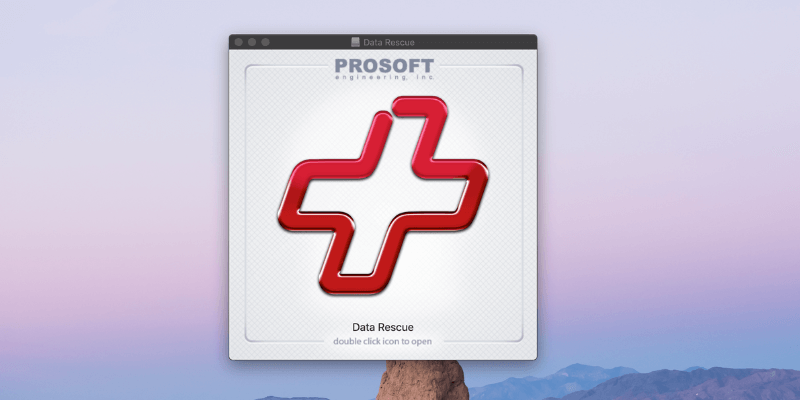
Prosoft Data Rescue
: Intuitive Benutzeroberfläche mit klaren Anweisungen
Zusammenfassung
Wenn Sie einige wichtige Dateien aufgrund von Laufwerksfehlern oder menschlichem Versagen verloren haben, ist das Letzte, was Sie wollen, eine Vorlesung über die Bedeutung von Backups. Sie benötigen Hilfe bei der Wiederherstellung Ihrer Dateien. Das ist das Versprechen von Datenrettung, und in meinen Tests konnte es Dateien auch nach einer Laufwerksformatierung wiederherstellen.
Data Rescue ist nicht die Art von App, für die Sie Geld ausgeben und für alle Fälle in Ihrer Schublade aufbewahren. Sie brauchen es, wenn Sie es brauchen. Wenn Sie Dateien verloren haben, die Sie nicht gesichert haben, zeigt Ihnen die Testversion des Programms, ob es möglich ist, sie wiederherzustellen. Wenn ja, dann liegt es an Ihnen, ob sich die Anschaffungskosten lohnen. Sehr oft wird es sein.
Was ich mag: Es verwendet eine Vielzahl von Techniken, um so viele Dateien wie möglich zu finden und wiederherzustellen. Die FileIQ-Funktion kann dem Programm beibringen, zusätzliche Dateitypen zu identifizieren. Es stehen zwei Modi zur Verfügung: einer benutzerfreundlicher und der andere fortgeschrittener. Die Klonfunktion kann ein fehlerhaftes Laufwerk duplizieren, bevor es stirbt.
Was ich nicht mag: Das Scannen nach verlorenen Dateien kann sehr zeitaufwändig sein. Einige meiner Dateien wurden aufgrund der Standardeinstellungen nicht gefunden. Es ist ein wenig teuer.
Wofür wird Data Rescue verwendet?
Es kann Dateien auf einem Laufwerk wiederherstellen, das versehentlich gelöscht oder formatiert wurde. Es kann helfen, Dateien von einem beschädigten Laufwerk wiederherzustellen. Es kann ein sterbendes Laufwerk auf ein funktionierendes Laufwerk klonen. Data Rescue rettet Ihre Daten.
Ist Data Rescue kostenlos?
Nein, es ist nicht kostenlos, aber es gibt eine Demoversion, mit der Sie sehen können, welche Dateien wiederhergestellt werden können, bevor Sie für die App bezahlen. Die Demoversion kann die Dateien nicht wirklich wiederherstellen, aber sie zeigt Ihnen genau, welche verlorenen Dateien die Vollversion finden kann. Das gibt Ihnen E-Mail- und Live-Chat-Support und ein Limit von fünf Laufwerken, die wiederhergestellt werden können.
Ist Data Rescue sicher?
Ja, es ist sicher zu verwenden. Ich habe Data Rescue auf meinem MacBook Air ausgeführt und installiert. Ein Scan mit Bitdefender hat keine Viren oder schädlichen Code gefunden.
Das Unterbrechen von Data Rescue, während es auf einer Festplatte arbeitet, kann zu Beschädigungen führen. Dies kann passieren, wenn der Akku eines Laptops während eines Scans leer wird. Wenn Data Rescue erkennt, dass Sie mit Akkustrom betrieben werden, zeigt es eine entsprechende Warnmeldung an.
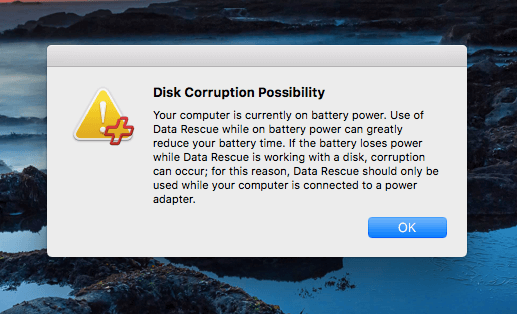
Wie verwende ich Data Rescue?
Sie können Data Rescue wie jede andere App von Ihrem Computer aus ausführen. Sie können es auch von einem bootfähigen USB-Laufwerk ausführen oder es mit der Option „Wiederherstellungslaufwerk erstellen“ der App selbst erstellen.
Hinweis: Diese Funktion ist nur für lizenzierte Professional-Versionen verfügbar; Wenn Sie die Software für eine persönliche Lizenz erwerben, wird sie nicht angezeigt. Dies ist besonders nützlich, wenn Ihr Hauptlaufwerk ausfällt und nicht mehr booten kann.
Installieren Sie einfach das Programm und geben Sie Ihre Seriennummer ein. Sie benötigen etwas externen Speicher, wenn Sie das interne Laufwerk Ihres Computers scannen. Wenn Sie versuchen, Daten zu retten, ist es am besten, nicht auf das Laufwerk zu schreiben, von dem Sie wiederherstellen, oder Sie könnten versehentlich die Daten überschreiben, die Sie wiederherstellen möchten. Wenn Sie Dateien von der Festplatte Ihres Macs wiederherstellen müssen, lässt Sie Data Rescue aus diesem Grund ein anderes Laufwerk für seine Arbeitsdateien auswählen.
Scannen Sie das Laufwerk entweder mit Quick Scan oder Deep Scan, sehen Sie sich dann die benötigten Dateien an und stellen Sie sie wieder her.
Datenrettung Windows vs. Datenrettung Mac
Data Rescue ist sowohl für PC als auch für Mac verfügbar. Neben der Unterstützung unterschiedlicher Betriebssysteme weisen die Mac- und Windows-Versionen einige weitere Unterschiede auf, zum Beispiel verfügt die Mac-Version über eine FileIQ-Funktion, mit der die App neue Mac-Dateitypen lernen kann, die derzeit nicht unterstützt werden.
Inhaltsverzeichnis
Warum mir diese Bewertung anvertrauen?
Mein Name ist Adrian Try. Ich nutze seit 1988 Computer und seit 2009 Vollzeit Macs. Im Laufe der Jahrzehnte habe ich professionell technischen Support geleistet und Schulungsräume voller PCs unterhalten. Von Zeit zu Zeit höre ich von jemandem, der eine wichtige Datei nicht öffnen kann, oder der das falsche Laufwerk formatiert hat, oder dessen Computer einfach abgestürzt ist und alle seine Dateien verloren hat. Sie versuchen verzweifelt, sie zurückzubekommen.
Data Rescue bietet genau diese Art von Hilfe. In der letzten Woche habe ich eine lizenzierte Vorabversion der neu veröffentlichten Version 5 des Programms getestet. Ich habe eine Vielzahl von Laufwerken verwendet, darunter die interne SSD meines MacBook Air, eine externe rotierende Festplatte und ein USB-Flash-Laufwerk. Benutzer haben das Recht zu wissen, was an einem Produkt funktioniert und was nicht, also habe ich jeden Scan durchgeführt und jede Funktion gründlich getestet.
In diesem Data Rescue-Test werde ich mitteilen, was mir an dieser Datenwiederherstellungssoftware gefällt und was nicht. Der Inhalt in der obigen Schnellzusammenfassungsbox dient als Kurzfassung meiner Erkenntnisse und Schlussfolgerungen. Lesen Sie weiter für die Details!
Data Rescue Review: Testergebnisse
Bei Data Rescue dreht sich alles um die Wiederherstellung verlorener Dateien. In den folgenden drei Abschnitten werde ich untersuchen, was die App bietet, und meine persönliche Meinung teilen. Ich habe den Standardmodus der Mac-Version getestet, und die Screenshots werden dies widerspiegeln. Die PC-Version ist ähnlich, und ein professioneller Modus ist mit mehr technischen Optionen verfügbar.
1. Schneller Scan
Stellen Sie Dateien wieder her, wenn Ihr Betriebssystem nicht bootet oder ein externes Laufwerk nicht bereitgestellt werden kann
Wenn Sie Ihren Computer einschalten und er nicht hochfährt oder Sie ein externes Laufwerk anschließen und es nicht erkannt wird, hilft normalerweise ein Schnellscan. Da dies der schnellste Weg zur Wiederherstellung von Dateien ist, ist dies normalerweise Ihre erste Anlaufstelle.
Der Scan verwendet vorhandene Verzeichnisinformationen und dauert oft nur wenige Minuten, obwohl einige meiner Scans länger dauerten. Da auf Verzeichnisinformationen zugegriffen wird, kann der Scan die Dateinamen und die Ordner, in denen sie gespeichert waren, wiederherstellen. Führen Sie den Tiefenscan aus, wenn der Schnellscan Ihre verlorenen Dateien nicht finden kann.
Ich habe keine defekten Laufwerke zur Hand – meine Frau hat mich vor Jahren überzeugt, sie alle wegzuwerfen. Also habe ich den Scan auf der internen 128-GB-SSD meines MacBook Air ausgeführt.
Klicken Sie auf dem Willkommensbildschirm auf Start Wiederherstellen von Dateien, wählen Sie das zu scannende Volume und dann Quick-Scan.
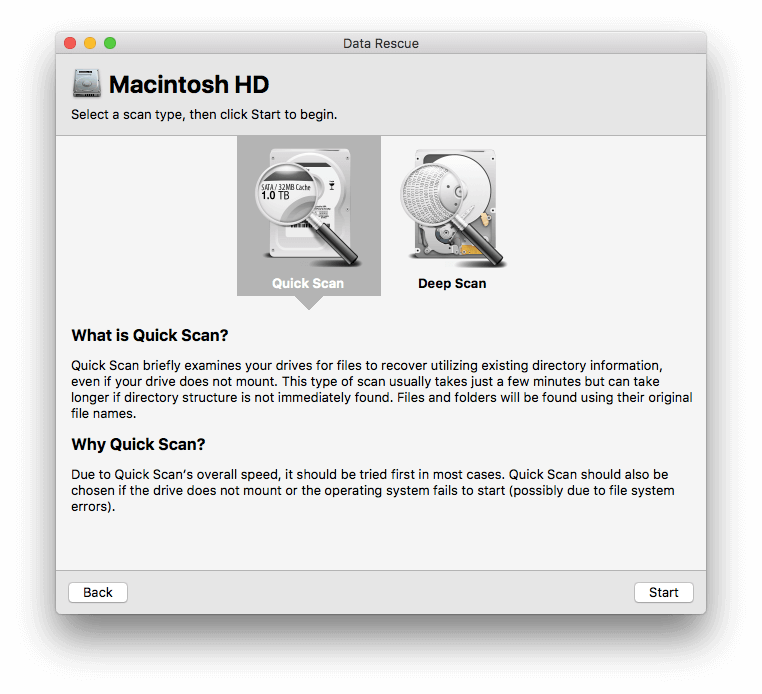
Data Rescue verwendet das Laufwerk, das es nach seinen Arbeitsdateien durchsucht, nicht, da die Dateien, die Sie retten möchten, möglicherweise überschrieben werden und für immer verloren gehen. Wenn Sie also das Hauptlaufwerk Ihres Computers scannen, werden Sie aufgefordert, ein anderes Laufwerk als temporären Speicherort zu verwenden.
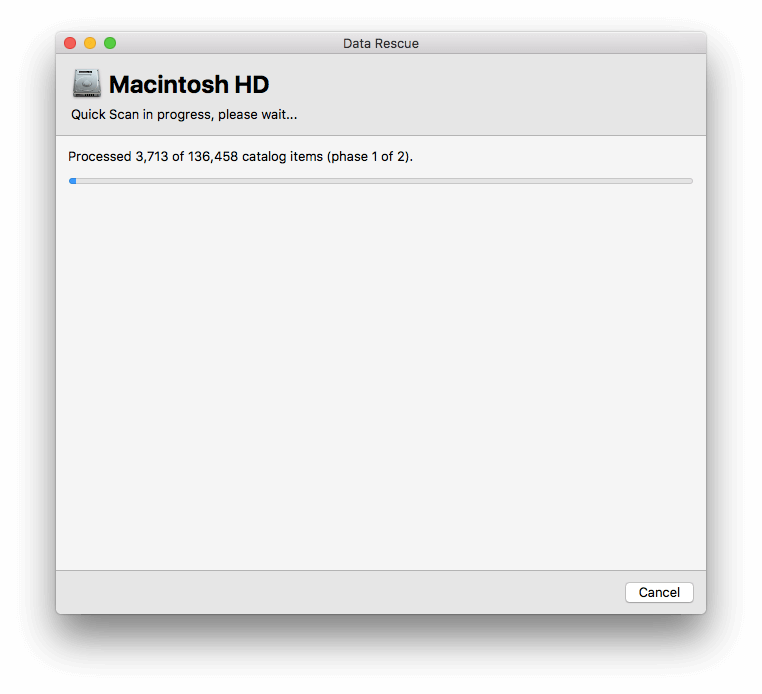
Meine Scanzeiten waren etwas länger als erwartet: etwa eine halbe Stunde auf dem 128-GB-SSD-Laufwerk meines MacBook Air und 10 Minuten auf einem externen 750-GB-Spinning-Laufwerk. Beim Scannen meiner SSD habe ich einen USB-Stick für die Arbeitsdateien von Data Rescue verwendet, was die Dinge möglicherweise etwas verlangsamt hat.
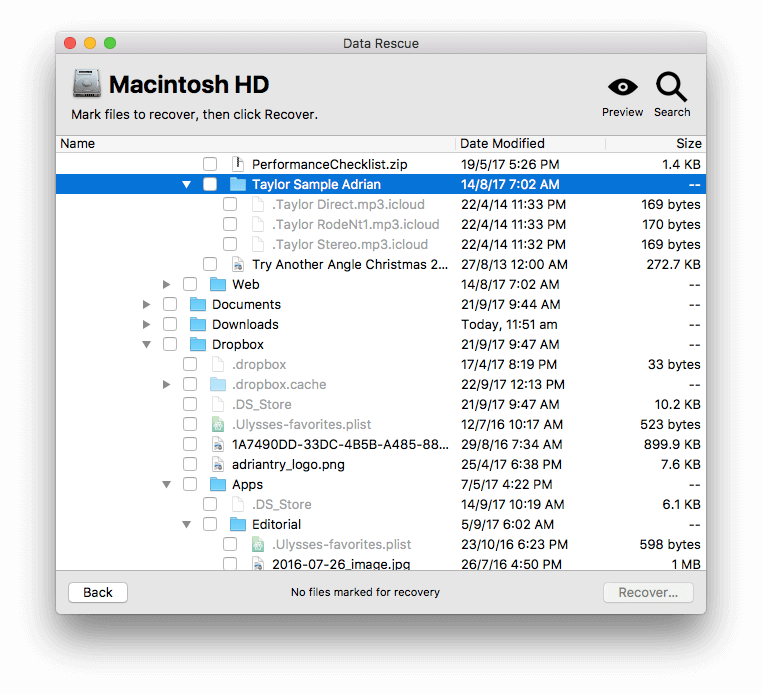
Suchen Sie die Dateien, die Sie wiederherstellen müssen, aktivieren Sie die Kontrollkästchen und klicken Sie dann auf Wiederherstellen… Sie werden gefragt, wo Sie die Dateien speichern möchten.
Meine persönliche Einstellung: Ein Schnellscan stellt viele verlorene Dateien ziemlich schnell wieder her, wobei die ursprünglichen Dateinamen und die Ordnerstruktur beibehalten werden. Wenn die Dateien, die Sie wiederherstellen möchten, nicht gefunden wurden, versuchen Sie einen Tiefenscan.
2. Tiefenscan
Dateien wiederherstellen, wenn ein Laufwerk formatiert ist, keine Volumes erkannt werden oder ein Schnellscan nicht geholfen hat
Wenn ein Quick Scan die Informationen, die Sie wiederherstellen müssen, nicht finden kann oder wenn Sie das falsche Laufwerk formatiert oder die falsche Datei dauerhaft gelöscht haben (so dass sie nicht mehr im Mac-Papierkorb oder im Papierkorb ist, wenn Sie Data Rescue PC auf einem Windows-Computer) oder wenn Ihr Betriebssystem keine Partitionen oder Volumes auf dem Laufwerk finden kann, führen Sie einen Tiefenscan durch. Es verwendet zusätzliche Techniken, um Dateien zu finden, die ein Schnellscan nicht finden kann, sodass es erheblich länger dauert.
Prosoft schätzt, dass ein Deep Scan mindestens drei Minuten pro Gigabyte dauern wird. In meinen Tests dauerten Scans auf meiner 128-GB-SSD etwa drei Stunden und Scans auf einem 4-GB-USB-Laufwerk etwa 20 Minuten.
Um diese Funktion zu testen, habe ich eine Reihe von Dateien (JPG- und GIF-Bilder sowie PDF-Dokumente) auf ein 4-GB-USB-Laufwerk kopiert und es dann formatiert.
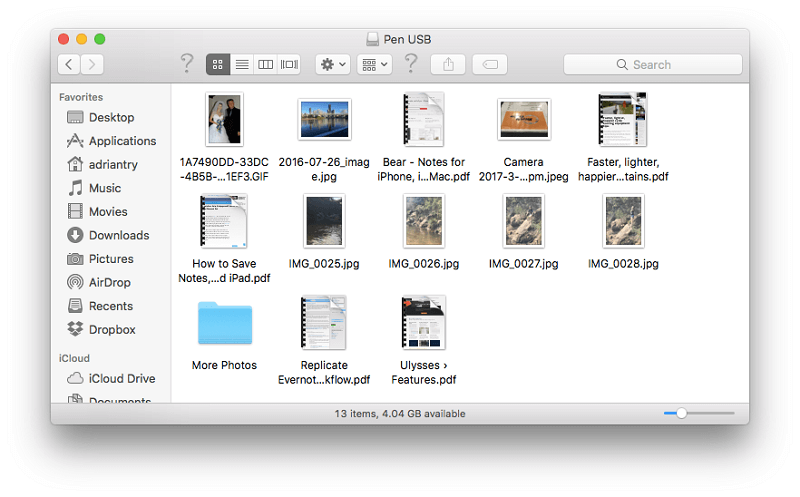
Ich habe einen Deep Scan auf dem Laufwerk durchgeführt. Der Scan dauerte 20 Minuten. Klicken Sie auf dem Willkommensbildschirm auf Starten Sie die Wiederherstellung von Dateien, wählen Sie das zu scannende Volume und dann Tiefen-Scan.
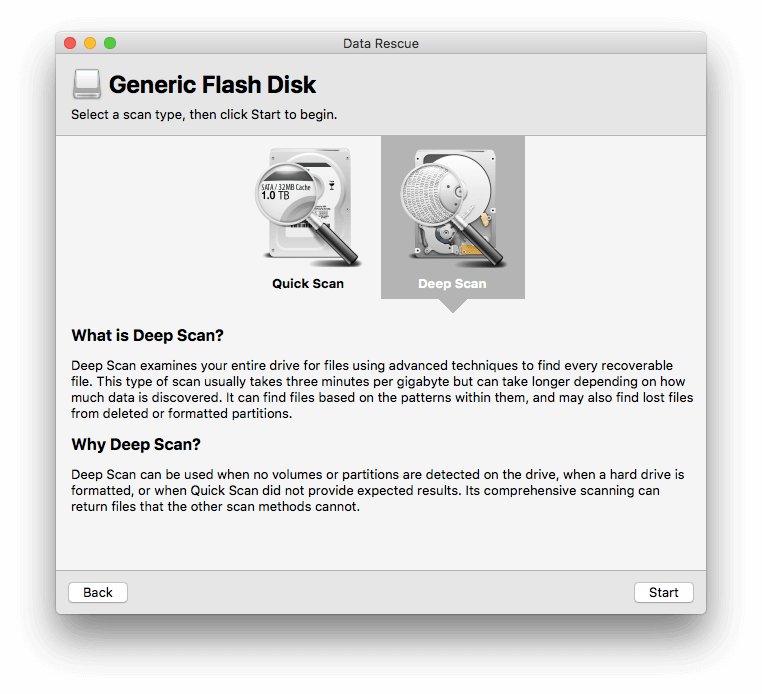
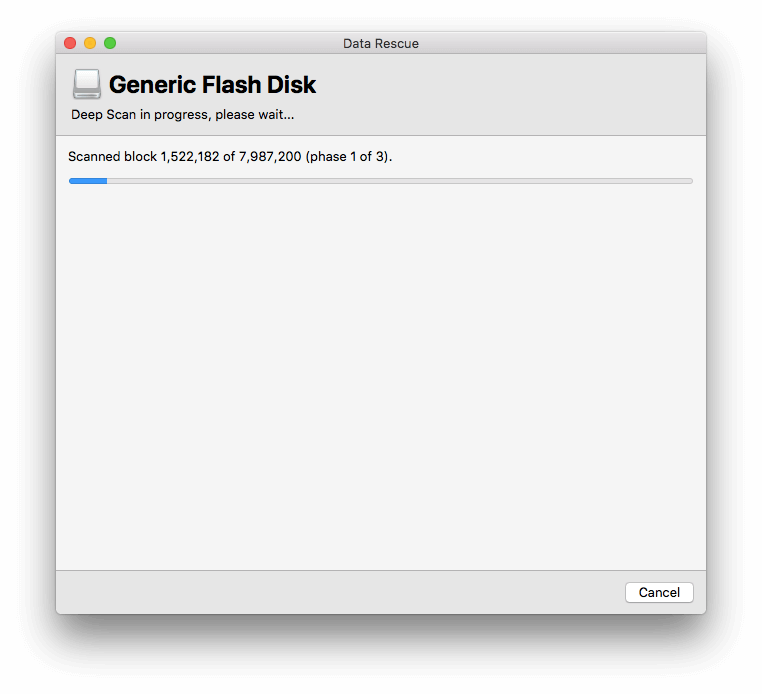
Die Ergebnisseite besteht aus zwei Abschnitten: Gefundene Dateien, die die Dateien auflistet, die sich derzeit auf dem Laufwerk befinden (in meinem Fall nur einige systembezogene Dateien, die beim Formatieren des Laufwerks erstellt wurden), und Rekonstruierte Dateien, das sind Dateien, die sich nicht mehr auf dem Laufwerk befinden, aber während des Scans gefunden und identifiziert wurden.
Alle Bilder (sowohl JPG als auch GIF) wurden gefunden, aber keine der PDF-Dateien.
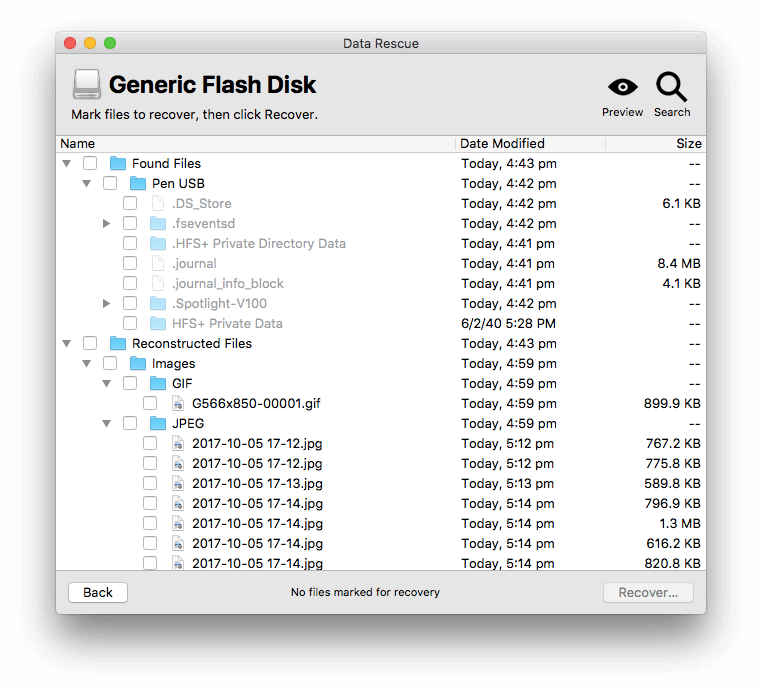
Beachten Sie, dass die Bilder nicht mehr ihre ursprünglichen Namen haben. Sie sind verloren gegangen. Ein tiefer Scan betrachtet keine Verzeichnisinformationen, daher weiß er nicht, wie Ihre Dateien heißen oder wie sie organisiert sind. Es verwendet Mustervergleichstechniken, um die Überreste der von den Dateien hinterlassenen Daten zu finden.
Ich habe die Bilder ausgewählt und restauriert.
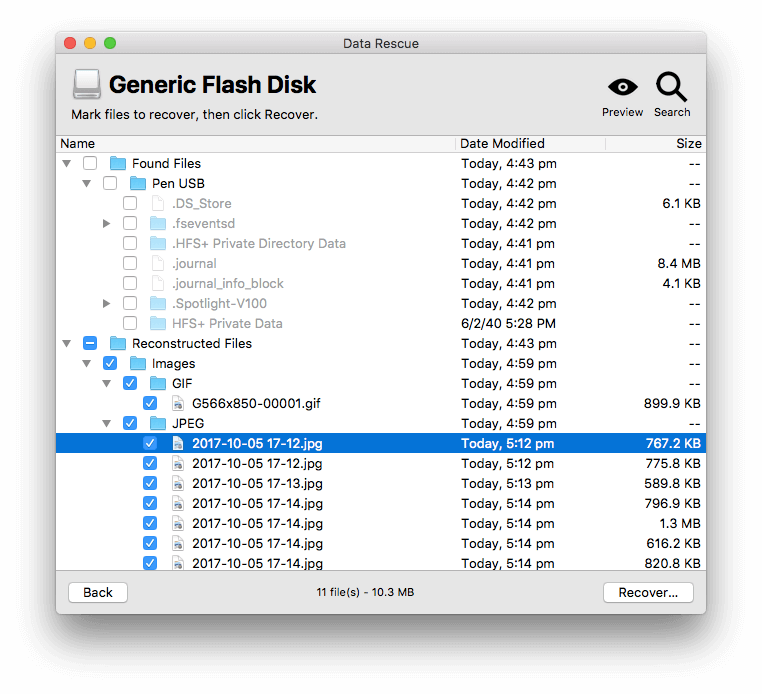
Warum wurden die PDF-Dateien nicht gefunden? Ich machte mich auf die Suche nach Informationen.
Ein Deep Scan versucht, bestimmte Dateitypen anhand bestimmter Muster innerhalb der Dateien zu identifizieren, die noch auf dem Laufwerk verbleiben. Diese Muster werden identifiziert durch Dateimodule die in den Scan Engine-Einstellungen aufgeführt sind.
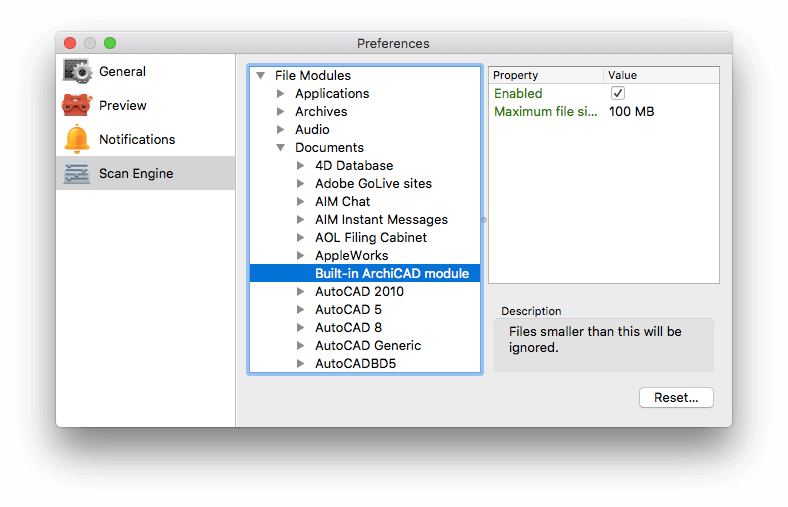
Um einen bestimmten Dateityp (z. B. Word, JPG oder PDF) zu finden, benötigt Data Rescue ein Modul, das dabei hilft, diesen Dateityp zu identifizieren. Obwohl PDF-Dateien in Version 4 der App unterstützt wurden, fehlt das Modul in der Vorabversion von Version 5. Ich habe versucht, den Support zu kontaktieren, um zu bestätigen, dass es wieder hinzugefügt wird.
Ich hatte auch Probleme beim Wiederherstellen einer Textdatei. In einem Test habe ich eine sehr kleine Textdatei erstellt, sie gelöscht und dann danach gesucht. Data Rescue konnte es nicht finden, obwohl ein Textdateimodul in der App vorhanden ist. Ich habe entdeckt, dass es in den Einstellungen einen Parameter für die minimale Dateigröße gibt, nach der gesucht werden muss. Der Standardwert ist 512 Bytes, und meine Textdatei war viel kleiner als das.
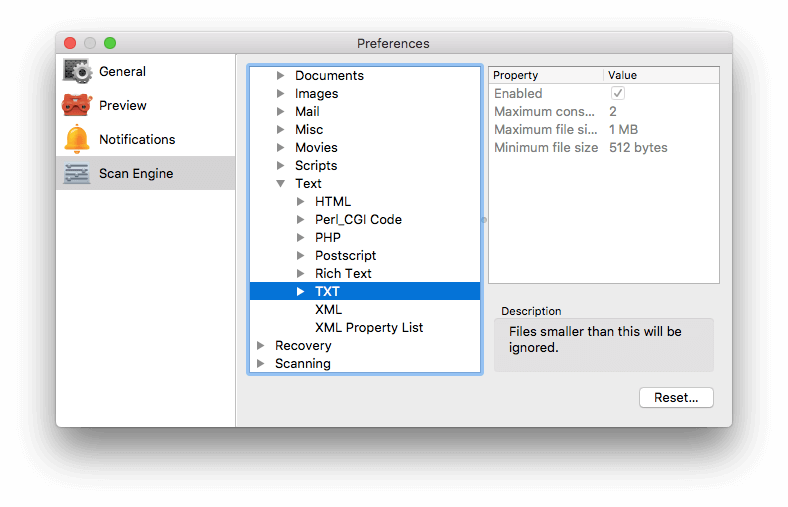
Wenn Sie also wissen, dass bestimmte Dateien wiederhergestellt werden müssen, sollten Sie überprüfen, ob ein Modul in den Einstellungen verfügbar ist und ob die Einstellungen nicht auf Werte gesetzt sind, die die Dateien ignorieren.
Wenn Data Rescue kein Modul für einen Dateityp hat, den Sie wiederherstellen möchten, verfügt die Mac-Version über eine Funktion namens FileIQ das lernt neue Dateitypen. Dies geschieht durch die Analyse von Beispieldateien. Ich habe mit dieser Funktion nicht experimentiert, aber es lohnt sich auf jeden Fall, sie zu überprüfen, wenn Sie wichtige Dateien verloren haben, die normalerweise von der App nicht erkannt würden.
Meine persönliche Einstellung: Ein Tiefenscan ist sehr gründlich und erkennt eine Vielzahl von Dateitypen, jedoch gehen die Dateinamen und der Speicherort der Dateien verloren.
3. Klonen Sie ein Laufwerk mit Hardwareproblemen, bevor es stirbt
Scans können ziemlich intensiv sein, sodass das Scannen eines sterbenden Laufwerks es von seinem Elend befreien kann, bevor Sie Ihre Dateien wiederherstellen. In diesem Fall ist es am besten, ein exaktes Duplikat Ihres Laufwerks zu erstellen und die Scans darauf auszuführen. Je nachdem, wie beschädigt das Laufwerk ist, ist eine 100%ige Duplizierung möglicherweise nicht möglich, aber Data Rescue kopiert so viele Daten wie möglich.
Der Klon kopiert nicht nur die in Dateien gefundenen Daten, sondern auch den „verfügbaren“ Speicherplatz, der Daten enthält, die von verlorenen oder gelöschten Dateien übrig geblieben sind, sodass ein umfassender Scan auf dem neuen Laufwerk sie immer noch wiederherstellen kann. Und wenn alles gut geht, können Sie das neue Laufwerk anstelle des alten verwenden.
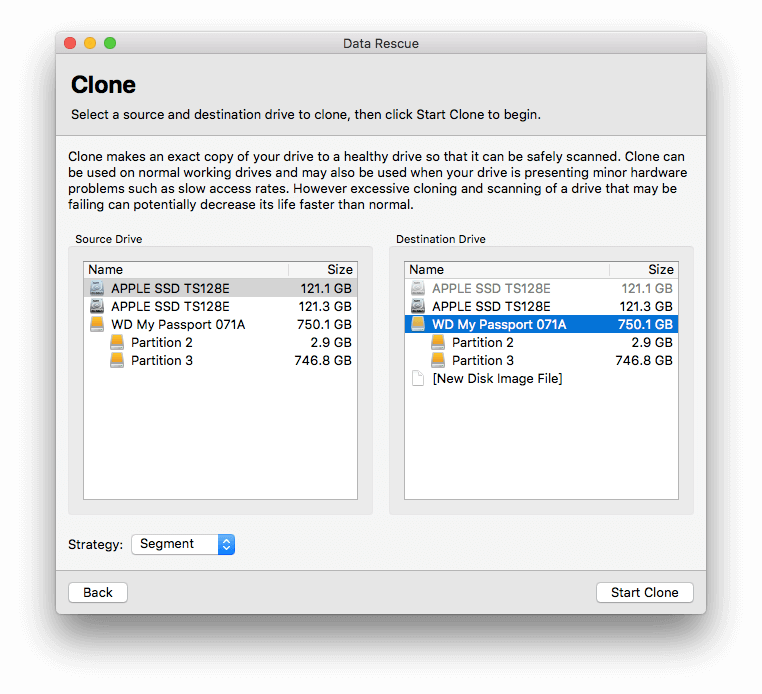
Meine persönliche Einstellung: Durch das Klonen eines fehlerhaften Laufwerks können Sie Scans auf einem neuen Laufwerk ausführen und so die Lebensdauer des alten Laufwerks verlängern.
Gründe für meine Bewertungen
Wirksamkeit: 4.5/5
Data Rescue verwendet verschiedene Techniken, um so viele Ihrer Daten wie möglich zu finden und wiederherzustellen, selbst nachdem Ihre Dateien gelöscht oder Ihr Laufwerk formatiert wurden. Es ist in der Lage, eine Vielzahl von Dateitypen zu erkennen und noch mehr zu lernen.
Preis: 4 / 5
Data Rescue hat einen ähnlichen Preis wie viele seiner Konkurrenten. Obwohl es nicht billig ist, finden Sie es möglicherweise jeden Cent wert, wenn es Ihre wertvollen Dateien wiederherstellen kann, und die Testversion der Software zeigt Ihnen, was sie wiederherstellen kann, bevor Sie Geld ausgeben.
Benutzerfreundlichkeit: 4.5/5
Der Standardmodus des Programms bietet eine einfach zu bedienende Point-and-Click-Oberfläche mit klaren Anweisungen, obwohl Sie möglicherweise die Einstellungen anpassen müssen, um sicherzustellen, dass die verlorenen Dateien nicht übersehen werden. Ein erweiterter professioneller Modus ist für diejenigen verfügbar, die zusätzliche Optionen wünschen.
Unterstützung: 4.5/5
Der Support-Bereich der Prosoft-Website enthält hilfreiche Referenzmaterialien, darunter ein PDF-Benutzerhandbuch, häufig gestellte Fragen und Video-Tutorials. Der technische Support kann per Live-Chat und E-Mail kontaktiert werden. Der Live-Chat-Support war nicht verfügbar, als ich den Dienst aus Australien getestet habe. Ich habe ein Support-Ticket per E-Mail eingereicht, und Prosoft hat in etwas mehr als anderthalb Tagen geantwortet.
Alternativen zur Datenrettung
- Zeitmaschine (Mac): Regelmäßige Computer-Backups sind unerlässlich und erleichtern die Wiederherstellung nach Katastrophen erheblich. Beginnen Sie mit der Verwendung von Apples integrierter Time Machine. Natürlich müssen Sie ein Backup durchführen, bevor Sie eine Katastrophe haben. Aber wenn Sie das tun würden, würden Sie diese Bewertung wahrscheinlich nicht lesen! Es ist gut, dass Sie Data Rescue oder eine dieser Alternativen verwenden können.
- Stellare Datenrettung: Dieses Programm sucht nach gelöschten Dateien auf Ihrem PC oder Mac und stellt sie wieder her. Sie können die offizielle Website besuchen, um eine kostenlose Testversion herunterzuladen, oder unsere Rezension zur Mac-Version lesen .
- Wondershare Wiederherstellen: Stellt verlorene oder gelöschte Dateien von Ihrem Mac wieder her, und eine Windows-Version ist ebenfalls verfügbar. Lesen Sie unser vollständiges Recoverit-Überprüfung hier.
- EaseUS Data Recovery Wizard Pro: Stellt verlorene und gelöschte Dateien wieder her. Windows- und Mac-Versionen sind verfügbar. Lesen Sie unsere vollständige Rezension .
- Kostenlose Alternativen: Wir listen einige nützliche auf Kostenlose Tools zur Datenwiederherstellung hier. Im Allgemeinen sind diese nicht so nützlich oder so einfach zu verwenden wie die Apps, für die Sie bezahlen. Sie können auch unsere Zusammenfassungsbewertungen der besten Datenwiederherstellungssoftware für lesen Windows und Mac.
Fazit
Heute leben wir in einer digitalen Welt. Unsere Fotos sind digital, unsere Musik und Filme sind digital, unsere Dokumente sind digital und unsere Kommunikation auch. Es ist erstaunlich, wie viele Informationen Sie auf einer Festplatte speichern können, egal ob es sich um eine Sammlung rotierender Magnetplatten oder eine Solid-State-SSD handelt.
Das ist sehr praktisch, aber nichts ist perfekt. Festplatten fallen aus und Daten können verloren gehen oder beschädigt werden. Dateien können auch durch menschliche Fehler verloren gehen, wenn die falsche Datei gelöscht oder das falsche Laufwerk formatiert wird. Sichern Sie Ihre Daten hoffentlich regelmäßig. Deshalb sind Backups so wichtig, werden aber leider allzu oft vergessen.
Aber was ist, wenn Sie eine wichtige Datei verlieren, die Sie nicht gesichert haben? Hier kommt Prosoft Data Rescue ins Spiel. Die Software bietet eine neue konsistente plattformübergreifende Benutzererfahrung für Mac- und Windows-Benutzer, während die neue geführte Klick-Wiederherstellung Verwirrung und Einschüchterung erheblich reduziert und es den Benutzern ermöglicht, ihr Ziel zu erreichen, ihre Daten zurückzubekommen.
Wenn Sie wichtige Dateien verloren haben, teilt Ihnen die Testversion von Data Rescue mit, ob sie wiederhergestellt werden können. Dies kostet Sie Zeit und Geld. Es wird sich oft lohnen.
Also, was halten Sie von dieser Rezension von Prosoft Data Rescue? Hinterlasse einen Kommentar und lass es uns wissen.
Neuster Artikel